接续上一章节,我们把开发环境架设好之后,此章节叙述如何建立 AWS IoT 环境,请务必已经有 AWS Account,申请 AWS Account 之流程将不在此说明。
III-1. 登入AWS IoT, 在“管理”>“所有装置”>“实物”下点击“建立实物”

III-2. 选择“建立单一实物”后,点击“下一步”

III-3. 输入实物名称,在此取名为“AWSTEST”
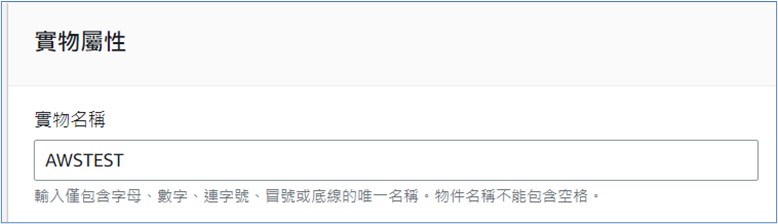
III-4. 装置影子选择“未具名阴影 (传统)”,然后点击“下一步”

III-5. 装置凭证选择“自动产生新凭证 (建议)”,然后点击“下一步”

III-6. 点击“建立实物”

III-7. 请确定所有凭证、金钥都有下载

III-8. 在 “管理”>“安全”>“政策”下点击“建立政策”

III-9. 输入政策名称,在此取名为“AWSTESTPOLICY”

III-10. 于“政策文件”下输入选择“允许”、“*”字符号,然后点击建立

III-11. 于“安全”>“凭证”下,点击刚才新建的凭证

III-12. 点击“连结政策”

III-13. 选择建立的“AWSTESTPOLICY”后,点击“连接政策”

由于我们会用手机 APP 进行远端控制,因此需要透过 Amazon Cognito 进行身份认证,进入该页面后,进行以下动作。
III-14. 点击“建立新的身份集区”

III-15. 输入身份集区名称,在此取为“AWSTESTPOOL”,并勾选“启用未验证身份的存取权”,然后点击“建立集区”

III-16. 点击“允许”

III-17. 记下身份集区 ID 资讯,Android APP 会用到

III-18. 开启 Amazon IAM 页面,并于“存取管理”>“政策”下点击“建立政策”

III-19. 在建立政策上选择 JSON 输入以下内容
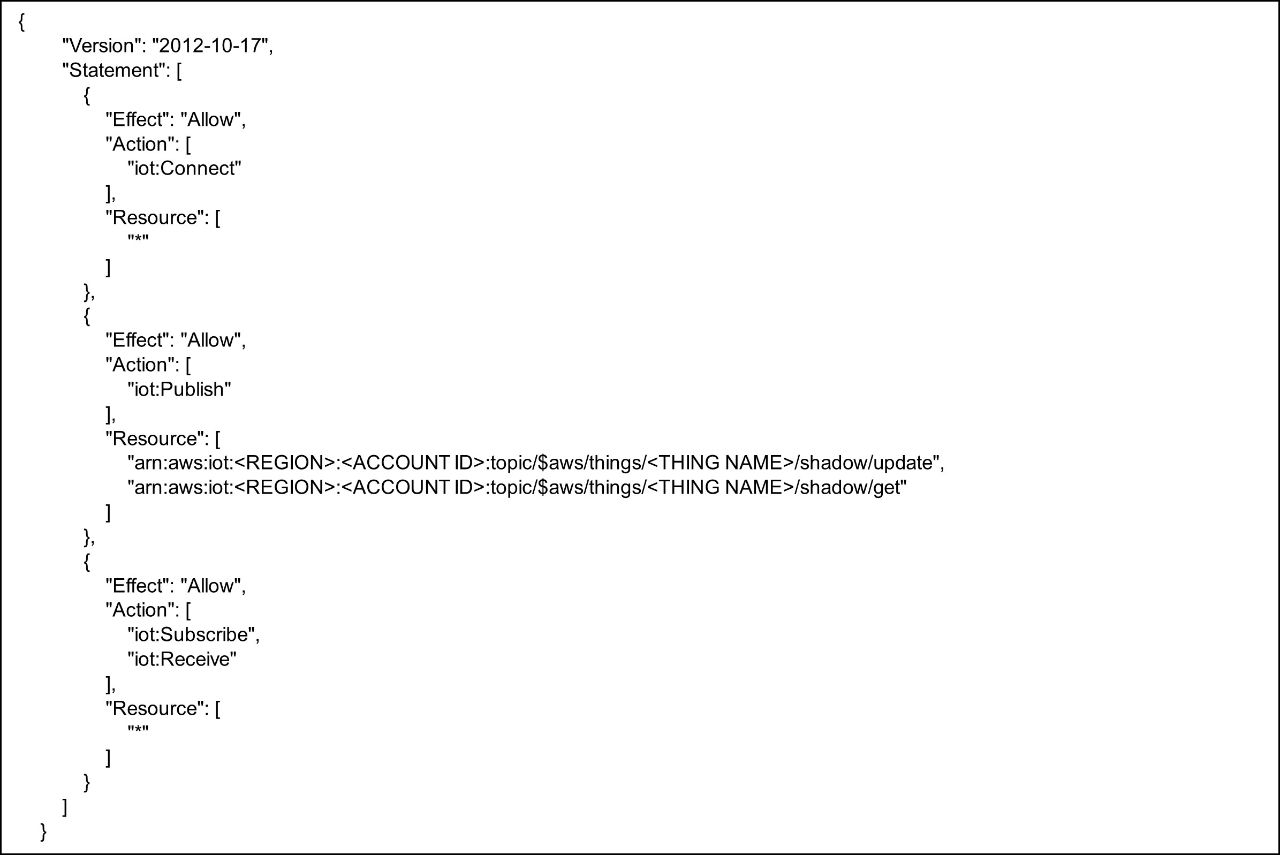
III-20. <REGION> 参照身份集区 ID 的区域部分,以下图为例:REGION 为 us-east-1

III-21. <ACCOUNT> 参照“帐户设定”,以下图为例:ACCOUNT 为 19xxxxxxxx03

III-22. <THING NAME>也输入好后,点击“下一个:标签”

III-23. 点击“下一个:检阅”

III-24. 输入政策名称,在此取名为“AWSTESTCOGNITOPOLICE”,点击“建立政策”

III-25. 在“存取管理”>“角色”下,点击 Cognito_AWSTESTPOOLUnauth_Role

III-26. 点击“新增许可”后,选择“连接政策”

III-27. 选择刚刚建立的“AWSTESTCOGNITOPOLICE”后,点击“连接政策”

至此,完成了 AWS IoT 相关建立。
而我们 AWS Remote Control ( Wi-Fi ) on i.MX RT1060 EVK 的拼图就剩下最后一块了,下一期将会介绍 RT1060 的最后一哩路,敬请拭目以待!

登录大大通,关注作者,查看更多相关开发文章!





















 235
235

 被折叠的 条评论
为什么被折叠?
被折叠的 条评论
为什么被折叠?








